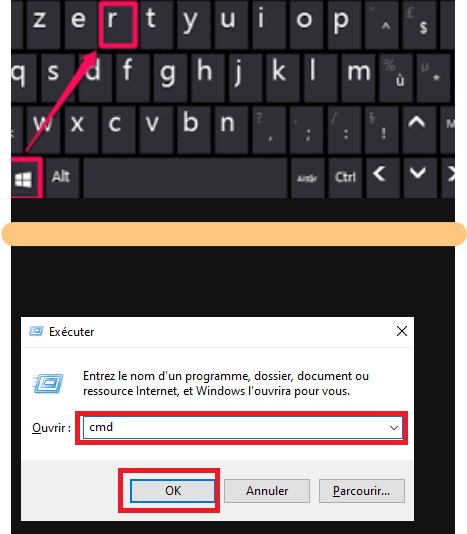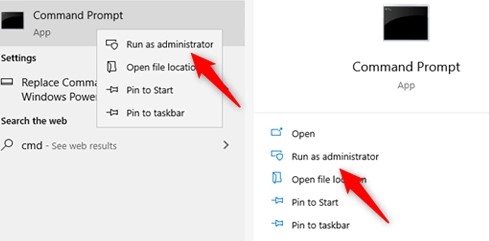موجه الاوامر لويندوز windows Command يستخدم للوصول السريع وتنفيذ الكثير من الأوامر على نظام الويندوز ويمنحك تحكم اكبربما تريد القيام به في حال كنت مختص في فحص نظام التشغيل او اصلاح بعض اعطال الكمبيوتر التي يصعب اصلاحها من خلال قائمة ابدأ
طريقة فتح موجه الأوامر لويندوز
طريقة فتح موجه الأوامر ويندوز من قائمة أبدأ
يمكن تشغيل موجه الاوامر كمسؤل عن طريق البحث في قائمة ابدأ والظغط عليه بزر الفأرة الايمن واختيار تشغيل كمسؤول
طريقة التحكم بألوان الخط والخلفية والعنوان لموجه الأوامر
title tirataa تغيير عنوان نافذة موجه الاوامر الحالية الى تيراتا
color 2 تغيير لون الخط في النافذة الحالية الى الاخضر
start cmd يشغل البرنامج المكتوب بعد ابدأ
start calc تشغيل الالة الحاسبة
time يظهر الوقت الحالي مع امكانية تصحيح الوقت والتاريخ مباشرة
exit الخروج من موجه الاوامر
تعليمات مهمة لفحص اتصال اللابتوب بالأنترنت
ipconfig لاظهار اي بي الجهاز
ipconfig /all لمعرفة الاي بي الافتراضي للشبكة وغيرها
getmac لاظهار الرقم الفيزيائي المحدد للجهازعلى الشبكة
ping 192.168.0.1 لمعرفة حالة اتصال اي اي بي بعد تبديل الاي بي المكتوب
ping 192.168.0.1 -t لمعرفة المتستمرة لحالة اتصال الاي بي المكتوب
ping google.com لمعرفة اتصال الشبكة بأحد المواقع وسرعة هذا الاتصال
arp -a لمعرفة الاي بي للأجهزة المتصلة على نفس الشبكة
net stute تظهر بعض المعلومات عن الجهاز مثل اسم الكمبيوتر
net user اسم المستخدمين على الكمبيوتر
net view عرض الاجهزة المتصلة على الشبكة المحلية
netstat لمعرفة اسماء جميع البرامج التي تتصل بالانترنت من خلا حاسوبك
systeminfo تظهر اهم معلومات نظام التشغيل والمعالج والشبكة المرتبط بها
pathping www.google.com يظهر مسار اتصالي في الانترنت بدئا من كمبيوتري الخاص ثم الى الراوتر ومن ثم الى شركة الاتصالات وحتى الاتصال مع شركة قوقل
طريقة التعامل مع الملفات في نافذة موجه الاوامر
md tryToFly انشيئ مجلد تحت هذا الاسم
rmdir /s trytofly احذف المجلد الموجود تحت هذا الاسم
del tirataa.txt حذف ملف تحت اسم تيراتا
cd.. امر الرجوع والخروج من الملف الحالي الى الملف الذي يحتويه
E: كتابة اسم القرص متبوعة بنقطتين ينقلينا الى القرص المطلوب
dir /b يقوم بعرض اسماء جميع الملفات الموجودة ضمن المسار الحالي
copy tirataa.txt e:\tirataa.txt تعليمة نسخ ملف موجود في المسار الحالي الى مسار اخر او في نفس المسار
copy e:\wow1\*.* e:\wow2 نقوم بنسخ جميع الملفات الموجودة في المجلد الاول الى المجلد الثاني
scp c:\Users\user\Desktop\myFile.txt c:\Users\user\Desktop\1 تعليمة نقل ملف الى مجلد اخر
scp c:\users\user\Desktop\yourFile.txt raspberry@yours.local:~/ طريقة نقل ملف موجود في امتداد ما الى الرازبيري باي
ren "1.png" "m0001.png" اعد تسمية الملف الاول بالاسم الجديد الموجود في الاسم الثاني
cls حذف الكتابات في موجه الاوامر لتصبح شاشة مرتبة
name.bat نحفظ ملف النص تحت هذا الاسم للحصول على ملف تنفيذي يعمل ضمن بيئة موجه الاوامر
echo hello to you my friend >sms.txt كتابة رسالة وحفظها تحت الاسم واللاحقةالمكتوبة
echo i am ok thanks >>sms.txt نضيف نص جديد الى الرسالة السابقة
عند ظغط السهم الاعلى نحصل على اخر امر تم استخدامه في موجه الاوامر
type sms.txt يقوم باظهار محتويات الرسالة ضمن موجه الاوامر مباشرة
كيفية فحص وتشغيل الكمبيوتر واظفائه عن طريق موجه الأوامر ال سمد
shutdown -i اطفاء الجهاز بعد وضع الاي بي للجهاز المتصل معك على نفس الشبكة المحلية
shutdown -s -t 600 اطفاء الجهاز الحالي بعدد الثواني المطلوبة
sfc /scannow تشغيل برنامج مساعد لفحص مشاكل الكمبيوتر ومحاولة اصلاحها ويجب التأكد من تشغيل موجه الاوامر كمسؤل
chkdsk E: /f /r /x فحص حالة القرص المختار ومحاوة اصلاحه في حال وجود اعطال فيه ولكن يجب التأكد من تشغيل موجه الاوامر كمسؤل للبدء بتنفيذ هذا الفحص
ctr +c لايقاف تنفيذ اي عملية ضمن موجه الاوامر
كيفية تغيير اسماء الملفات في مجلد عن طريق windows Command
كود تغيير اسماء الملفات والاحقة الخاصة بها
PowerShell نكتب اولا اسم هذا البرنامج لتشغيله
ثم نكتب هذا الكود البسيط او ننسخه ونقوم بلصقه في موجه الاوامر بعد ان نكون قد دخلنا على مسار المجلد الذي نريد تغيير اسماء الملفات فيه .
get-childitem -recurse | rename-item -newname { $_.name -replace "r" ,"o"} قمنا هنا باستبدال حرف m ووضعنا مكانه حرف n الموجودة بين حرفين تنصيص "r" ,"o" كما هو مبين في الكود في الاعلى